Samsungin pesukoneen DDC-koodin korjaaminen - Nopea ja helppo opas
Kuinka korjata Samsungin pesukoneen DDC-koodi Jos omistat Samsungin pesukoneen ja olet törmännyt DDC-koodiin, älä hätäänny. Tämä koodi osoittaa, että …
Lue artikkeli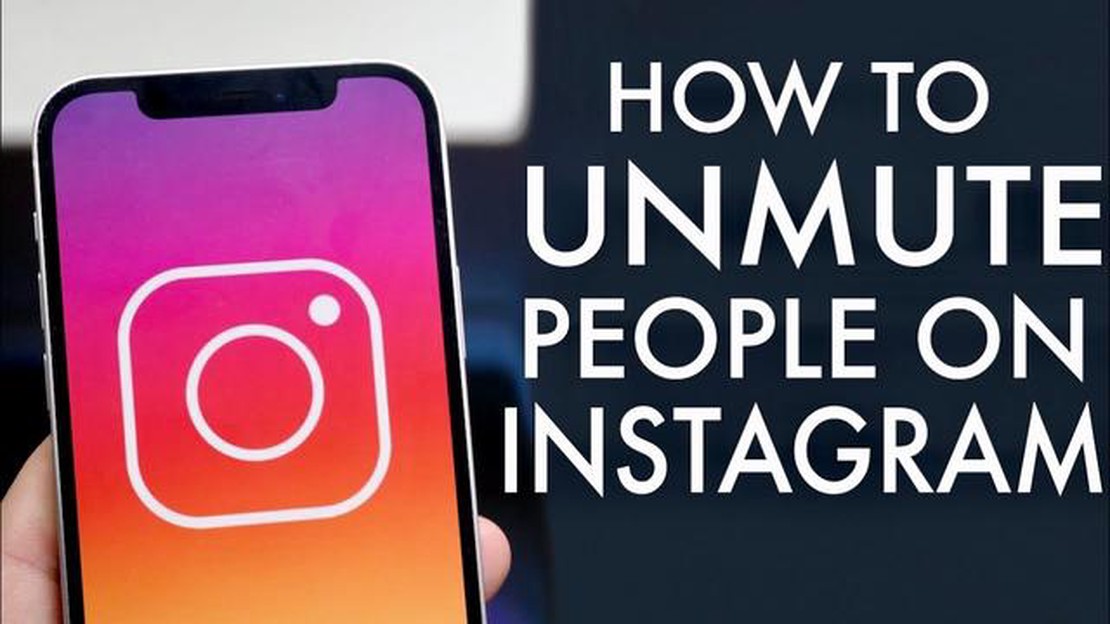
Instagram on yksi suosituimmista sosiaalisen median alustoista, jonka avulla käyttäjät voivat jakaa valokuvia, videoita ja tarinoita seuraajiensa kanssa. Vaikka se tarjoaa loistavan käyttökokemuksen, käyttäjillä voi silti olla joitakin ongelmia. Yksi tällainen ongelma on jonkun mykistäminen Instagramissa. Jonkun mykistäminen tarkoittaa, että hänen postauksensa ja tarinansa eivät enää näy syötteessäsi. Saattaa kuitenkin tulla aika, jolloin haluat poistaa jonkun mykistyksen ja alkaa nähdä hänen postauksensa uudelleen. Jos kohtaat tämän ongelman, älä huoli, sillä on olemassa yksinkertaisia ohjeita, joita voit noudattaa poistaaksesi jonkun mykistyksen Instagramissa.
Ensinnäkin on tärkeää ymmärtää, että jonkun henkilön mykistäminen Instagramissa on peruutettavissa, ja voit helposti poistaa mykistyksen milloin haluat. Avaa aluksi Instagram-sovellus laitteellasi ja siirry hänen profiiliinsa. Voit tehdä tämän napauttamalla näytön alareunassa olevaa suurennuslasikuvaketta ja etsimällä hänen käyttäjätunnuksensa. Kun olet hänen profiilissaan, näet oikeassa yläkulmassa painikkeen, jossa on kolme pistettä. Napauta tätä painiketta avataksesi vaihtoehtojen valikon.
Valikossa näet useita vaihtoehtoja, muun muassa “Mykistä”. Koska henkilö on jo mykistetty, tämän vaihtoehdon vieressä on valintamerkki. Napauta “Mykistä”, ja näkyviin tulee toinen valikko, jossa on vaihtoehto “Poista mykistys”. Napauta “Poista mykistys”, ja olet valmis! Olet onnistuneesti poistanut henkilön mykistyksen Instagramissa, ja hänen postauksensa alkavat jälleen näkyä syötteessäsi.
Jos et löydä henkilön profiilia tai mykistysvaihtoehtoa, siihen voi olla useita syitä. Yksi mahdollisuus on, että henkilö on estänyt sinut, jolloin et pääse hänen profiiliinsa tai poista mykistystä. Toinen mahdollisuus on, että kyseessä on tekninen häiriö tai virhe. Tässä tapauksessa voit kokeilla käynnistää sovelluksen uudelleen tai päivittää sen uusimpaan versioon ja katsoa, korjautuuko ongelma. Jos ongelma jatkuu, voit ottaa yhteyttä Instagramin tukeen saadaksesi lisäapua.
Jos kohtaat ongelman, että et pysty poistamaan jonkun mykistystä Instagramissa, voit ratkaista ongelman muutamalla yksinkertaisella toimenpiteellä. Tässä on vaiheittainen opas, joka auttaa sinua:
Noudattamalla näitä ohjeita sinun pitäisi onnistua poistamaan henkilön mykistäminen Instagramissa, ja alat taas nähdä hänen postauksensa syötteessäsi.
Jos et vieläkään pysty poistamaan jonkun henkilön mykistystä, varmista, että käytät Instagram-sovelluksen uusinta versiota. Voit tarkistaa päivitykset laitteesi sovelluskaupasta.
Lue myös: Miten vianmääritys Destiny 2 ei käynnisty Steamissa?
Joissakin tapauksissa ongelma voi liittyä henkilön yksityisyysasetuksiin. Jos hän on asettanut tilinsä yksityiseksi, et ehkä pysty poistamaan hänen mykistystään. Tällaisissa tapauksissa voit yrittää lähettää hänelle seuraamispyynnön ja odottaa, että hän hyväksyy sen. Kun hän hyväksyy pyyntösi, sinun pitäisi pystyä poistamaan hänen mykistyksensä.
Kannattaa myös tarkistaa oman tilisi asetukset varmistaaksesi, ettet ole vahingossa estänyt tai mykistänyt henkilöä, jonka mykistyksen haluat poistaa. Mene profiiliisi, napauta valikkopainiketta ja valitse sitten “Asetukset” ja “Yksityisyys”. Sieltä voit hallita estettyjä ja mykistettyjä tilejäsi.
Kaiken kaikkiaan sen ongelman ratkaiseminen, ettei pysty poistamaan mykistystä Instagramissa, on yleensä suoraviivaista. Noudattamalla edellä kuvattuja vaiheita, sinun pitäisi pystyä poistamaan henkilön mykistys ja jatkamaan hänen postaustensa näkemistä syötteessäsi.
Jos sinulla on ongelma jonkun henkilön mykistämisestä Instagramissa ja haluat poistaa hänen mykistyksensä, noudata näitä yksinkertaisia ohjeita:
Lue myös: Vianmääritys ja korjaaminen UE Megaboom 3 ei käynnisty -ongelman korjaaminen
Kun olet noudattanut näitä vaiheita, tili poistetaan mykistyksestä ja alat taas nähdä sen viestejä ja tarinoita syötteessäsi. Muista, että jonkun henkilön mykistäminen Instagramissa on peruutettavissa, joten voit aina halutessasi mykistää tilin tai poistaa sen mykistyksen.
Jos sinulla on vaikeuksia poistaa jonkun henkilön mykistys Instagramissa, noudata näitä yksinkertaisia ohjeita ongelman ratkaisemiseksi:
Näiden helppojen ohjeiden noudattaminen auttaa sinua poistamaan nopeasti jonkun henkilön mykistyksen Instagramissa ja pääsemään takaisin näkemään hänen sisältöään syötteessäsi ilman ongelmia.
Jos et pysty poistamaan jonkun mykistämistä Instagramissa, siihen voi olla useita syitä. Tarkista ensinnäkin, onko laitteeseesi asennettu sovelluksen uusin versio. Jos ei, päivitä sovellus ja yritä uudelleen. Varmista lisäksi, että sinulla on vakaa internetyhteys, sillä heikko yhteys voi estää sinua suorittamasta tiettyjä toimintoja Instagramissa. Jos ongelma jatkuu, kokeile poistaa sovellus ja asentaa se uudelleen.
Jos mykistyksen poistopainike ei toimi Instagramissa, voit kokeilla muutamaa vianmääritystoimenpidettä. Ensinnäkin käynnistä laite uudelleen ja avaa Instagram-sovellus uudelleen. Jos tämä ei toimi, kokeile tyhjentää sovelluksen välimuisti menemällä laitteesi asetuksiin, valitsemalla Instagram-sovellus ja napauttamalla “Tyhjennä välimuisti”. Jos ongelma jatkuu edelleen, kokeile kirjautua ulos Instagram-tililtäsi ja kirjautua takaisin sisään. Jos mikään näistä ratkaisuista ei toimi, sinun on ehkä otettava yhteyttä Instagramin tukeen saadaksesi lisäapua.
Tällä hetkellä Instagramissa ei ole suoraa tapaa poistaa useiden ihmisten mykistystä kerralla. Sinun on mentävä jokaiseen yksittäiseen profiiliin ja poistettava mykistys yksi kerrallaan. Voit kuitenkin harkita erillisen listan tai ryhmän luomista Instagramissa ja lisätä ihmiset, joiden mykistyksen haluat poistaa, tähän listaan. Näin pääset helposti heidän profiileihinsa ja voit poistaa mykistyksen aina halutessasi ilman, että sinun tarvitsee etsiä jokaista henkilöä erikseen.
Kuinka korjata Samsungin pesukoneen DDC-koodi Jos omistat Samsungin pesukoneen ja olet törmännyt DDC-koodiin, älä hätäänny. Tämä koodi osoittaa, että …
Lue artikkeli11 parasta rento chat-sovellukset Android (2023). Nykyään sosiaalisella medialla ja viestimillä on valtava rooli päivittäisessä viestinnässämme. Kun …
Lue artikkeliMiten korjata Sonos Roam ei lataa -ongelma Sonos Roam on kannettava älykaiutin, jonka avulla voit nauttia suosikkimusiikistasi missä tahansa. Se on …
Lue artikkeliSamsung Galaxy Note 4 Valitettavasti Android.Phone-prosessi on pysähtynyt Virhe ja muut siihen liittyvät ongelmat Jos olet Samsung Galaxy Note 4:n …
Lue artikkeliKuinka vaihtaa Discordin taustateemaa vuonna 2023 | UUSI & päivitetty Jos olet innokas Discord-käyttäjä, olet ehkä huomannut, että oletusarvoinen …
Lue artikkeli5 tehokasta tapaa tehostaa liiketoimintaasi mobiilisovelluksella Mobiilisovelluksista on tullut olennainen osa elämäämme, ja monet yritykset ovat …
Lue artikkeli